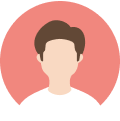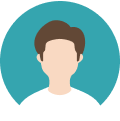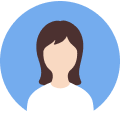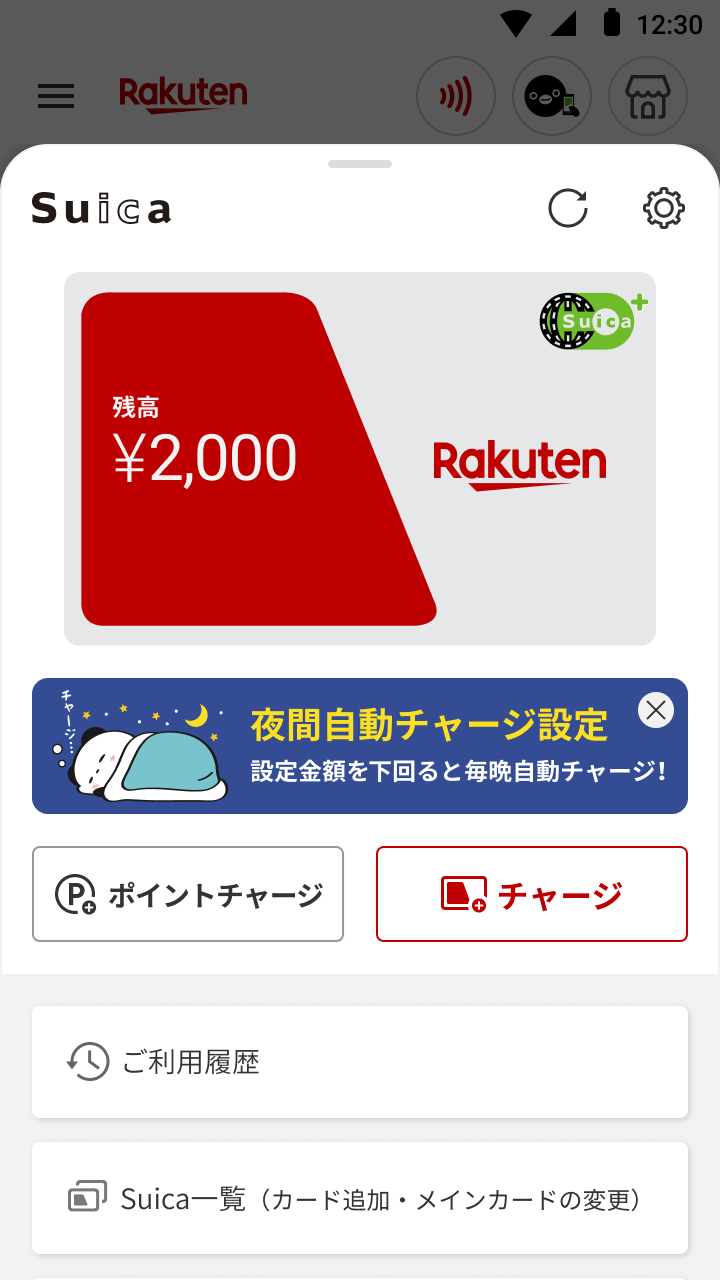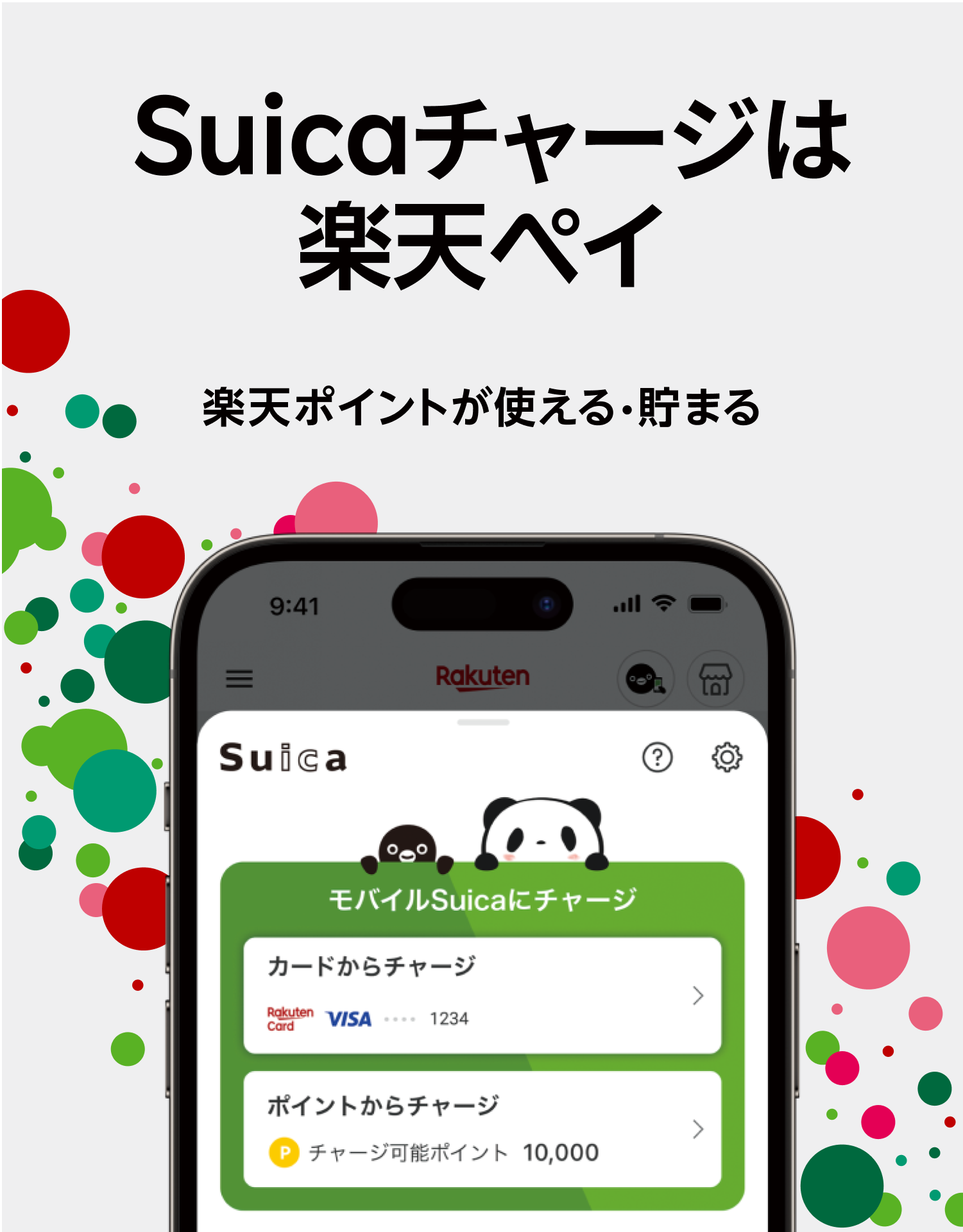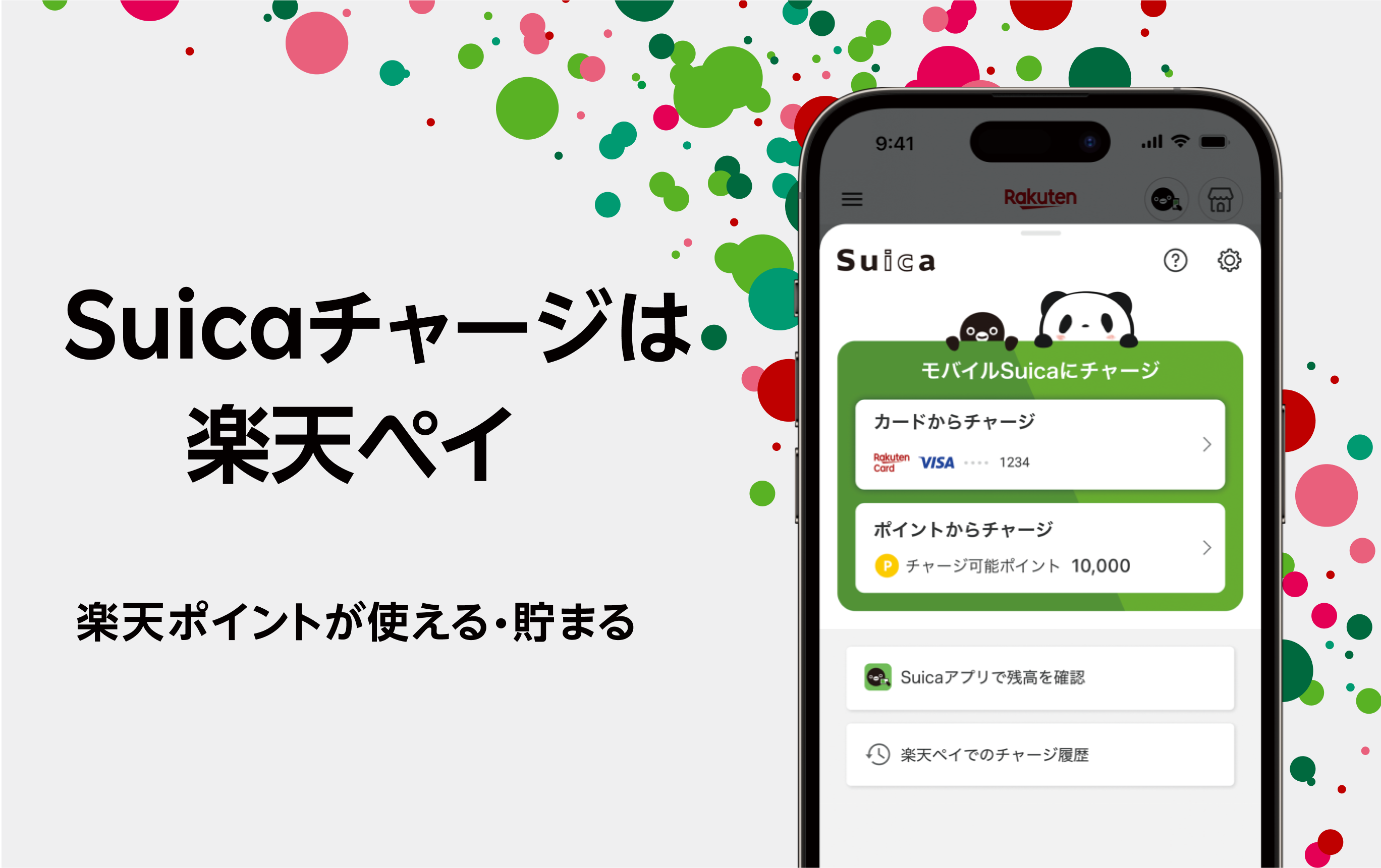- 「おサイフケータイ®」機能が搭載されたAndroid™端末のみ対応となります。その他の注意事項はこちら
楽天ペイのSuicaが
選ばれる3つの理由
ご利用中の
お客さまの声
楽天ポイントでチャージができて、さらにチャージでポイントがもらえるのは嬉しい。スマホ一つでチャージできるため、駅のチャージ機に並ぶ必要がない。
楽天ペイアプリ一つで、Suicaの利用履歴、お買い物履歴を見れて便利。スマホ起動なしで、改札を通れるので、荷物が多い日助かる。
スマホ一つで、乗車出来て便利!利用開始の手続きもとても簡単だった。
使い方は簡単
STEP 2利用する前にチャージしておく
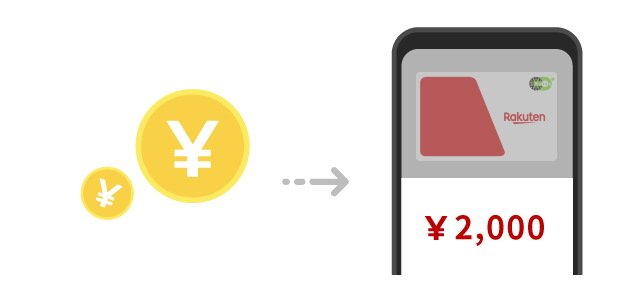
チャージ方法は3つ
-
楽天カードからチャージ
200円チャージで1ポイント貯まる
-
楽天ポイントからチャージ※
-
夜間自動チャージ
200円チャージで1ポイント貯まる
- 通常ポイントのみチャージ可能です。
- 楽天ポイントを1ポイント1円としてSuicaにチャージ可能です。
STEP 3お会計や乗車の際は
スマホを出してかざすだけ

楽天ペイのSuica利用方法

利用開始方法
-
STEP1「モバイルSuicaアイコン」をタップ

-
STEP2「おサイフケータイ アプリ(ver9.0.0以上)」をインストールのうえ、Googleアカウントでサインインを行う

-

-
STEP4利用規約確認後、「規約に同意して次へ」ボタンをタップ

-
STEP5Suica会員登録に利用するメールアドレスの認証を行う
※認証メールにあるリンクをタップし、楽天ペイアプリを起動した後、Suica会員登録を進めてください。

-
STEP6モバイルSuica会員登録に必要な情報を入力し、「同意して登録する」をタップ
※楽天IDにある情報は自動入力されます。

-
STEP7Suica設定完了
楽天ペイにてSuicaをご利用いただけるようになります。※モバイルSuicaアプリと併用可能


-
STEP1「モバイルSuicaアイコン」をタップ

-
STEP2「モバイルSuicaを連携する」ボタンをタップ

-
STEP3利用規約確認後、「規約に同意して利用開始する」ボタンをタップ

-
STEP4ご利用中の楽天ペイアプリ上に反映され、楽天ペイアプリでSuicaが使えるようになります。

各種チャージ方法
-
STEP1「ポイントチャージ」をタップ


-
STEP2ポイントチャージ金額を入力

-
STEP3端末起動時に設定した顔認証やパスコードで本人認証を行う
※機種やお客様の設定によって画像が変わります

-
STEP4チャージ完了

-
STEP1「チャージ」をタップ


-
STEP22,000円をチャージしたい場合は「+1,000」を2回タップ(金額自由入力も可能)

-
STEP3端末起動時に設定した顔認証やパスコードで本人認証を行う
※機種やお客様の設定によって画像が変わります

-
STEP4チャージ完了
ポイントはチャージ日の翌日以降自動付与
-
STEP1「夜間自動チャージ」をタップ


-
STEP2夜間自動チャージをオンにし、金額を入力

-
STEP3設定完了
※画面内の「夜間自動チャージに関する注意事項」リンクを押下し、注意事項を必ずご確認ください。
※楽天ペイアプリのプッシュ通知設定をONにすると、チャージ完了時にプッシュ通知を受け取ることができます。
ご利用履歴の確認方法
-
STEP1「ご利用履歴」をタップ


-
STEP2前日までのご利用履歴を確認可能。
※当日分の履歴に関しては翌日AM05:00以降表示されます。

よくある質問
- 楽天ペイアプリのSuicaでは何ができますか?
-
楽天ペイアプリでは、モバイルSuicaへの会員登録・発行、楽天ペイアプリに登録された楽天カードによる入金(チャージ)、楽天ポイント(通常ポイント)による入金(チャージ)、利用履歴の確認、残高の確認、モバイルSuicaアプリで購入したSuica定期券、Suicaグリーン券の表示ができます。
楽天ペイアプリを利用している同一端末上で、既にモバイルSuicaを発行している場合には、当該モバイルSuicaを楽天ペイアプリと連携させることができます。
この操作により、楽天ペイアプリに登録された楽天カードによる入金(チャージ)等のサービスを利用できます。
- こちらの記載はAndroidの楽天ペイSuica機能の仕様となります。
- すでにモバイルSuicaアプリを利用していますが、楽天ペイのSuicaも利用開始したいです。
-
最短3ステップで楽天ペイアプリと連携することで、ご利用中のモバイルSuicaの残高や定期券情報などを引き継げます。
- 連携後、モバイルSuicaアプリと併用することができます。
- こちらの記載はAndroidの楽天ペイSuica機能の仕様となります。
- 楽天ポイントをSuicaへ入金(チャージ)する方法を教えてください。
-
楽天ペイアプリのSuicaホーム画面で「ポイントチャージ」を選択頂き、ご希望のポイント数をチャージすることができます。
- 楽天ペイアプリ以外で発行したSuicaも、楽天ペイアプリと連携することで楽天ポイントによるSuicaへの入金(チャージ)が可能になります。
- 通常ポイントのみ、Suicaへの入金(チャージ)の対象となります。
- 期間限定ポイントや提携先からの交換ポイントは入金(チャージ)できません。
- こちらの記載はAndroidの楽天ペイSuica機能の仕様となります。
- Androidの楽天ペイアプリでのSuica機能対応環境を知りたいです。
-
対応環境は以下をご確認ください。
モバイルSuica対応環境について >
- こちらの記載はAndroidの楽天ペイSuica機能の仕様となります。
- 楽天ペイアプリを利用してモバイルSuicaへ入金(チャージ)した場合、楽天ポイントは付与されるのでしょうか。
-
楽天カードを利用したSuicaへの入金(チャージ)がポイント付与対象となります。
■付与率
楽天ペイアプリを利用したSuicaへの入金(チャージ)については、チャージ金額に応じて200円毎に楽天ポイント1ポイントを付与いたします。
■ポイント付与日
チャージ日の翌日以降に付与いたします。
- 楽天ポイントを利用したSuicaへの入金(チャージ)はポイント付与対象外となります。
- 楽天ポイントの付与や付与率については予告なく中止もしくは変更する場合があります、ご了承ください。
- Suicaの利用には楽天ポイントを付与いたしませんので、ご注意ください。
- こちらの記載はAndroidの楽天ペイSuica機能の仕様となります。
- ほかの端末にて使用していたSuicaを新しい端末の楽天ペイアプリに移行できますか?
-
ほかの端末にて使用していたSuicaを新しい端末の楽天ペイアプリに移行することは可能です。旧端末にてモバイルSuicaアプリの機種変更手続きが必要となります。詳細はこちらをご確認ください。
- こちらの記載はAndroidの楽天ペイSuica機能の仕様となります。
- 楽天ペイアプリのSuicaの利用方法を教えてください。
-
駅改札機や店頭の決済端末にスマートフォンをかざすことでSuicaをご利用いただけます。
- スマートフォンの画面ONや、楽天ペイアプリの起動は不要です。
- 楽天ペイアプリをご利用の場合でもSuicaを利用してお買い物する際は、Suicaを利用する旨をお申し出ください。
- こちらの記載はAndroidの楽天ペイSuica機能の仕様となります。
- モバイルSuica対応環境について >
- 楽天ペイからSuicaにチャージできるのは楽天ポイント(通常ポイント)および楽天カード(Visa、Mastercard、JCB、American Express)となります。
-
以下のポイントを利用して楽天ペイのSuicaにチャージすることはできません。
- 期間限定ポイント
- 提携サービス会社から交換されたポイント (JCBカード、DCカード、Oricoカードなどの提携企業、及び楽天証券等の楽天グループから交換したポイント)
- Suicaでは残高2万円を超えた入金(チャージ)はできません。
- 1回の夜間自動チャージ上限金額は1万円までとなります。
- チャージ実行中はモバイルSuicaが利用できない場合がございます。
- 楽天ポイントからの入金(チャージ)は、1ヶ月に10万ポイントまでです。
- 既にモバイルSuica以外の交通ICカードをご利用の場合、端末によってモバイルSuicaをご利用出来ない場合がございます。
- 「おサイフケータイ」は株式会社NTTドコモの登録商標です。
- Androidは Google LLC. の商標です。
- SuicaおよびモバイルSuicaは東日本旅客鉄道株式会社の登録商標です。
- 「Suicaのペンギン」は東日本旅客鉄道株式会社のSuicaのキャラクターです。
- iPhoneは米国および他の国々で登録されたApple Inc.の商標です。
- iPhoneの商標はアイホン株式会社のライセンスに基づき使用されています。

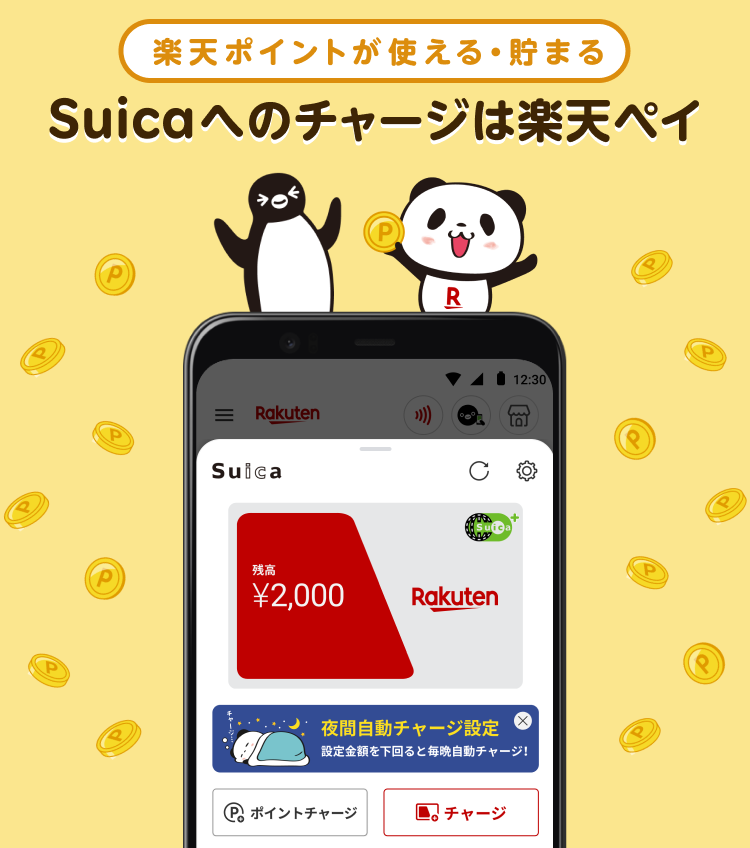








![さらにJRE POINTも貯まる!JRE POINT[鉄道]2%還元・[お買いもの]1% or 0.5%還元 JRE POINTに登録したSuica残高でのJR東日本の鉄道利用やエキナカ等でのお買い物でJRE POINTが貯まる ※JRE POINTへのSuicaの登録が必要です。 ※還元ポイント算出にあたり、1ポイントに満たない端数は切り捨てとなります。](/topics/suica/img/txt-point-accumulate-double_20230728.png)